မာတိကာ
သင်၏အမြန်အဖြေ-
သင်လျစ်လျူရှုလိုသူတစ်ဦးမှ သင့်အွန်လိုင်းအခြေအနေအား ဖုံးကွယ်ရန် WhatsApp တွင် လူကိုပိတ်ဆို့လိုက်ရုံဖြင့် ထိုလူကို လျစ်လျူရှုနိုင်သည်။
သို့သော် သင်တစ်စုံတစ်ဦးနှင့် စကားပြောနေစဉ်တွင် သင့်မိုဘိုင်းတွင် WhatsApp ++ ( apk for Android၊ IPA အတွက် IPA ) ကို ဦးစွာထည့်သွင်းပြီး တစ်ရက်အလိုတွင် နောက်ဆုံးတွေ့မြင်မှုကို ဖန်တီးပါ။
ယခုအခါတွင် သင်သည် 'အွန်လိုင်း' ကိုပြသမည့်အစား ရက်စွဲဟောင်းကိုပြသမည့်သူနှင့် ချတ်လုပ်သည့်အခါတွင်ဖြစ်သည်။
သင် WhatsApp ပေါ်ရှိ မက်ဆေ့ချ်များကို စာပြန်သည့်အခါ ၎င်းသည် ချတ်တွင်အွန်လိုင်းပေါ်လာမည်ဖြစ်သည်။
မူရင်းဆက်တင်များသည် သင့်အဆက်အသွယ်စာရင်းတွင်မရှိသော လူများကိုပြသခြင်းမှ သင့်နောက်ဆုံးမြင်ရသည့်အခြေအနေကို ဖုံးကွယ်ရန် ကူညီပေးနိုင်ပါသည်။
အသုံးပြုသူအားလုံးအတွက် အွန်လိုင်းအခြေအနေအား ဖုံးကွယ်ရန်၊
1️⃣ မိုဘိုင်းတွင် WhatsApp အော့ဖ်လိုင်းအခြေအနေ အက်ပ်များထဲမှ တစ်ခုကို ထည့်သွင်းရပါမည်။
2️⃣ ထို့နောက် ဆက်တင်များသို့သွားကာ အက်ပ်မှ တိုက်ရိုက်အွန်လိုင်းအခြေအနေအား ပိတ်ပါ။
ဒါပါပဲ။
ဒါပေမယ့်၊ အက်ပ်မပါဘဲ ပိုလွယ်တဲ့နည်းလမ်းအတွက်၊
🔯 ကိုယ်ရေးကိုယ်တာ ဆက်တင်များ- Nobody ကို နောက်ဆုံးတွေ့ဖူးကြောင်း သတ်မှတ်ပါ
ချတ်လုပ်နေစဉ် သင်၏ Online အခြေအနေကို ဖုံးကွယ်ရန် ရိုးရှင်းသောနည်းလမ်းမှာ အောက်ပါအဆင့်များကို လိုက်နာပါ-
🔴 လိုက်နာရန် အဆင့်များ-
အဆင့် 1: သင်၏ WhatsApp ကိုဖွင့်ပါ။ ပြီးလျှင် ညာဘက်အပေါ်ထောင့်ရှိ အစက်သုံးစက်အိုင်ကွန်ကို နှိပ်ပါ။
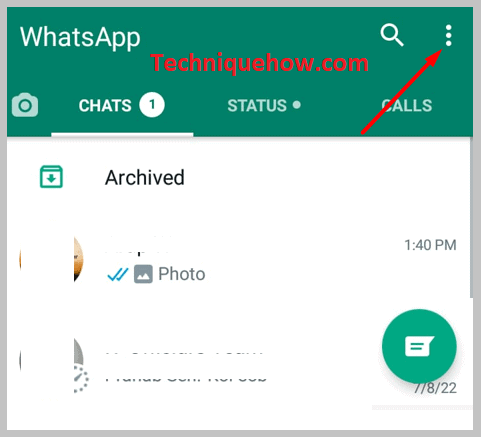
အဆင့် 2- ယခုဆက်တင်များသို့သွားပါ၊ ၎င်းကိုသွား၍ အကောင့်ကိုနှိပ်ပါ။


အဆင့် 3- ထို့နောက်၊ ကိုယ်ရေးကိုယ်တာဆက်တင်များကို နှိပ်ပြီး ' နောက်ဆုံးမြင်တွေ့ခဲ့သည် ' ကို တွေ့ရလိမ့်မည်။ရွေးချယ်မှု။


အဆင့် 4- ယခု ၎င်းကို nobody ဟု သတ်မှတ်ပြီး အပြောင်းအလဲများကို သိမ်းဆည်းသည့်အခါ သင့်အဆင့်အတန်းကို 'အွန်လိုင်း' အဖြစ် ဘယ်တော့မှ ပြသမည်မဟုတ်ပါ။
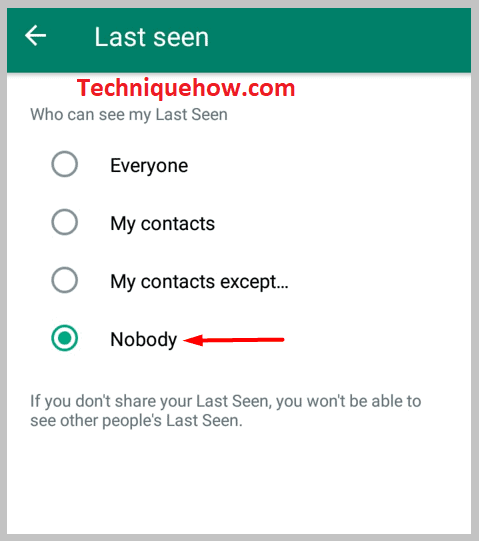
သို့သော်၊ ၎င်းသည် သင့်အား အခြားသူတစ်ဦး၏နောက်ဆုံးတွေ့မြင်မှုကိုလည်း ကန့်သတ်ထားသည်။
သို့သော် နောက်ဆုံးမြင်ခဲ့သည့်အတုကိုပြသရန် လှည့်ကွက်တစ်ခုရှိသည် ဒါမှမဟုတ် တစ်စုံတစ်ယောက်က သင့်ထံ လျှောက်ထားခြင်း ရှိ၊ မရှိ ရှာဖွေပါ။
ကြည့်ပါ။: သင့်တွင် Snapchat သူငယ်ချင်းမည်မျှရှိသည်ကိုမည်သို့ကြည့်ရှုနည်းသင့်ကို နောက်ဆုံးတွေ့မြင်ခဲ့ရတာကို သူ့ဆီကနေ ဖုံးကွယ်ထားတယ်ဆိုတာကို အဲဒီလူက သိပါလိမ့်မယ်။ သို့သော်၊ ၎င်းသည် စကားပြောနေစဉ်တွင် သင်၏ တိုက်ရိုက်ထုတ်လွှင့်မှုအခြေအနေကို မမြင်နိုင်စေမည်ဖြစ်သည်။
သင် WhatsApp တွင် အမှန်တကယ်အွန်လိုင်းပေါ်ရှိနေစဉ်တွင် နောက်ဆုံးမြင်ရသည့်အခြေအနေအတုကို ဖန်တီးနိုင်သည် သို့မဟုတ် အခြားရွေးချယ်မှုများကို ပြုလုပ်နိုင်သည်။
ထို့ပြင်၊ သင့်တွင် အော့ဖ်လိုင်းပြသနိုင်ရန် WhatsApp တွင် အပြောင်းအလဲအချို့ပြုလုပ်မည့် android အက်ပ်အနည်းငယ်ကို အသုံးပြုခြင်းဖြင့် WhatsApp တွင် အွန်လိုင်းမပြသရန် အတွက် အခြားရွေးချယ်စရာများရှိပါသည်။
WhatsApp အွန်လိုင်းအခြေအနေအား ဖျောက်နည်း ချတ်လုပ်နေစဉ်-
သင် ဝဘ်ပေါ်တွင်ရှိမရှိ မည်သို့ပင်ဖြစ်စေ WhatsApp တွင် သင့်ကိုယ်သင် ချိတ်ဆက်မှုဖြတ်တောက်ကြောင်းပြသနိုင်သည့် နည်းလမ်းအချို့ရှိပါသည်။
1. လေယာဉ်ပျံမုဒ်ကိုဖွင့်ပါ &
Airplane mode ကိုအသုံးပြုခြင်းသည် ဝဘ်မှလွတ်မြောက်ရန် အကောင်းဆုံးနည်းလမ်းဖြစ်သည်။ သင်၏အွန်လိုင်းအခြေအနေအား ဖုံးကွယ်ထားသည့်အခါတွင် သင်သည် WhatsApp တွင်မရှိပါက ချက်တင်များဖွင့်ထားကြောင်း သေချာရန် လိုအပ်ပါသည်။
သင် WhatsApp ကိုဖွင့်သော်လည်း အင်တာနက်မရှိသော်လည်း ၎င်းကို 'အွန်လိုင်းမဟုတ်ပါ' ဟု သတ်မှတ်ခံရပါသည်။ ' WhatsApp ဆာဗာမှ သင့်အား လက်ခံမည်မဟုတ်သောကြောင့်
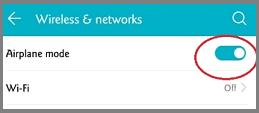
🔴 လိုက်နာရန် အဆင့်များ-
အဆင့် 1: ပထမဦးစွာ WhatsApp ရှိ ဆက်တင်များသို့ သွားပါ။
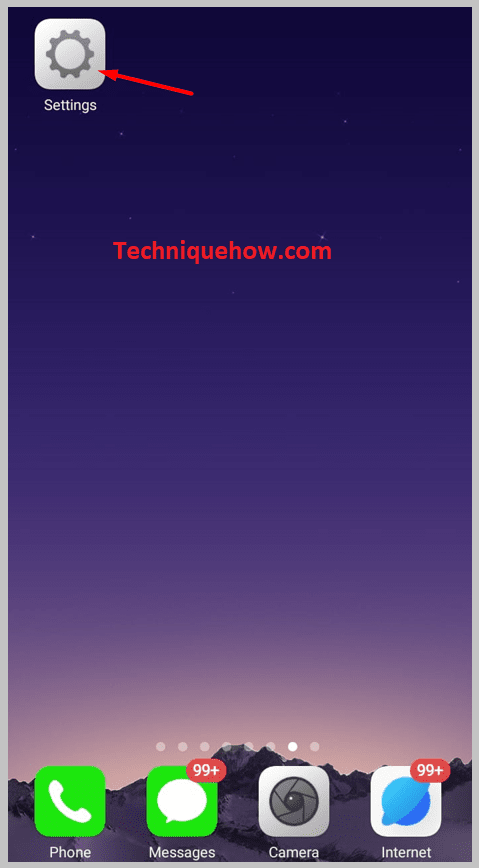
အဆင့် 2: Wireless and network option ကိုဖွင့်ပါ။
အဆင့် 3: လေယာဉ်ပျံမုဒ်ကိုဖွင့်ပါ။
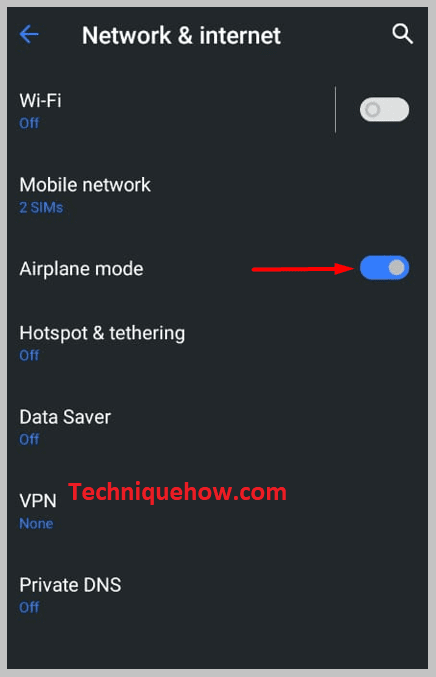
မှတ်ချက်- သင့်စမတ်ဖုန်းကို လေယာဉ်ပျံမုဒ်တွင်ထားစဉ်တွင် အရေးကြီးသည့်မက်ဆေ့ဂျ်များကို သင့်ဖုန်း၏ကွန်ရက်တစ်ခုလုံးကို ပိတ်လိုက်သောကြောင့် သင်သည် လွတ်သွားနိုင်သည်။ ဖုန်းခေါ်ဆိုမှုမရှိခြင်း၊ စာတိုပေးပို့ခြင်း မရှိပါ။
2. WhatsApp ပေါ်ရှိလူကို ပိတ်ဆို့ခြင်း
သင့်ဖုန်းပေါ်ရှိ မည်သည့်အဆက်အသွယ်မှ သင့်အား ဆက်သွယ်ရန် မလိုလားပါက၊ ဤအဆက်အသွယ်ကို အချိန်မရွေး ပိတ်ဆို့နိုင်ပါသည်။
၎င်းသည် ၎င်းတို့အား သင့်အား စာတိုများပေးပို့ခြင်းမှ သေချာပေါက် ရပ်တန့်သွားမည်ဖြစ်ပြီး ချတ်ဖွင့်ချိန်တွင် ၎င်းတို့သည် သင့်အား အွန်လိုင်းတွင် မတွေ့နိုင်တော့ပါ။
3. နောက်ဆုံးတွေ့မြင်မှုကို ပိတ်ခြင်း- Nobody သို့ ပြောင်းလဲခြင်း
အင်း၊ ဤအရာ စာသားနှင့် အသိပေးချက်များအားလုံးကို ရရှိနေချိန်တွင် သင့် WhatsApp အဆက်အသွယ်မှ ဖျောက်ရန် အသုံးအများဆုံးနည်းလမ်းများထဲမှတစ်ခုဖြစ်သည်။
၎င်းသည် မည်သည့်အကြောင်းကြားချက်များကိုမျှ မရပ်တန့်သော်လည်း ၎င်းတို့ကို အတိုင်းအတာတစ်ခုအထိ လျှော့ချနိုင်သည်။
🔴 လိုက်နာရန် အဆင့်များ-
အဆင့် 1: ဆက်တင်များသို့ သွားပါ။

အဆင့် 2: အကောင့်ကို နှိပ်ပါ။

အဆင့် 3: ကိုယ်ရေးကိုယ်တာအပေါ် နှိပ်ပါ။

အဆင့် 3: နောက်ဆုံးတွေ့မြင်မှုကို နှိပ်ပါ။

အဆင့် 4- ၎င်းကို Nobody ဟု သတ်မှတ်ပါ။
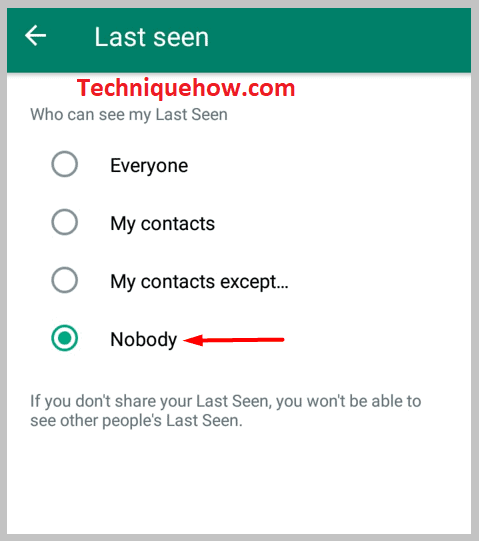
မှတ်ချက်- ဤစနစ်သည် သင်နောက်ဆုံးအကြိမ် တက်ကြွနေချိန်ကို အခြားသူများအား မြင်စေမည်မဟုတ်သော်လည်း ဖြစ်နိုင်သည်။ သူအွန်လိုင်းရှိနေစဉ် ချတ်တွင်ရှိနေသော 'အွန်လိုင်း' အခြေအနေကို ကြည့်ပါ။
4. ဖတ်ရန်ပြေစာများကို ပွတ်ဆွဲခြင်း
ဤအဆင့်သည် အမှန်တကယ်တွင် ပေးပို့ထားသော စာတိုများပေါ်ရှိ အမှတ်အသားများနှင့်ပတ်သက်ပြီး တစ်စုံတစ်ဦးမှ သင့်အား ခြေရာခံမိပါက၊ မက်ဆေ့ချ်တွေကို တွေ့တယ်။ထို့နောက် ဤအဆင့်များသည် အသုံးဝင်ပါသည်။
ပေးပို့ထားသော မက်ဆေ့ချ်အတွက် အမှတ်အသားတစ်ခု၊ ပေးပို့ရန်အတွက် နှစ်ဆဖြစ်ပြီး ၎င်းတို့ကိုဖတ်သည့်အခါတွင် အပြာရောင်ပြောင်းသွားပါသည်။ သို့သော် သင်၏ WhatsApp ၏ ကိုယ်ရေးကိုယ်တာဆက်တင်တွင် ဖတ်ရှုသူလက်ခံသူကို ပိတ်ခြင်းဖြင့် ဖျောက်ထားနိုင်ပါသည်။
🔴 လိုက်နာရန်အဆင့်များ-
အဆင့် 1- ပထမဦးစွာ၊ ဆက်တင်များသို့သွားပါ။

အဆင့် 2: ထို့နောက် အကောင့်ကိုနှိပ်ပါ။

အဆင့် 3: ယခု၊ ကိုယ်ရေးကိုယ်တာပေါ်တွင် နှိပ်ပါ။
ကြည့်ပါ။: Snapchat Friend Request မပေါ်လာပါ - ဘယ်လိုကြည့်ရမလဲ
အဆင့် 4: နောက်ဆုံးအနေဖြင့်၊ “ဖတ်ပြီးသော ပြေစာများ” ရွေးချယ်မှုကို ပိတ်လိုက်ပါ။
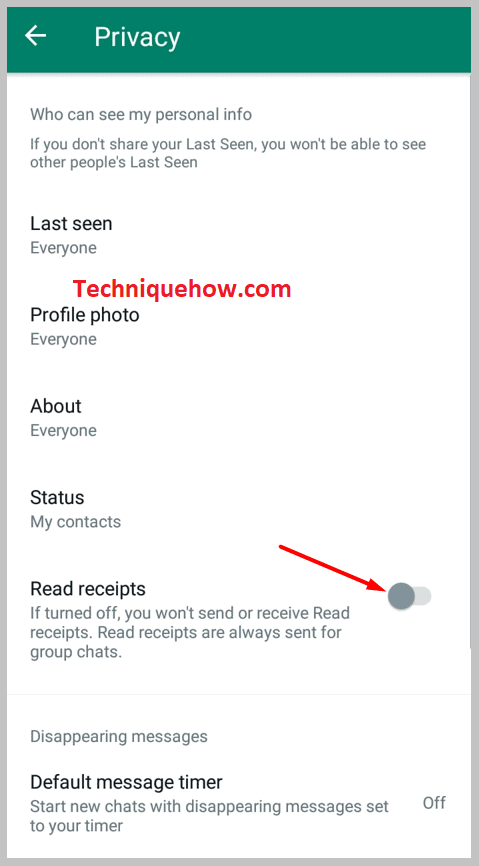
5. အခြေအနေနှင့် DP ကို ဝှက်ထားသည်။
လူများသည် WhatsApp အဆက်အသွယ်တစ်ခု၏ အခြေအနေကို မကြာခဏ စစ်ဆေးလေ့ရှိပြီး ၎င်းတို့၏ လုပ်ဆောင်ချက်ကို အကြံဉာဏ်ပေးသည်။
ထို့ကြောင့် ပြသထားသည့်ပုံကို ဖယ်ရှားပါက သင်သည် အဝေးတွင်ရှိနေသော ထင်ယောင်ထင်မှားတစ်ခုကို အလွယ်တကူ ဖန်တီးနိုင်သည် စာသား သို့မဟုတ် အကြောင်းကြားချက်တစ်ခုခုကို လက်ခံရယူရမည့်အရာကို မလုပ်ပါနှင့်။
🔴 လိုက်နာရန် အဆင့်များ-
အဆင့် 1: ဆက်တင်များသို့ သွားပါ။

အဆင့် 2: အကောင့်ကိုနှိပ်ပါ။

အဆင့် 3: ကိုယ်ရေးကိုယ်တာကို တို့ပါ။

အဆင့် 4: ပရိုဖိုင်ပုံရွေးချယ်မှုကို ရွေးပြီး Nobody & အခြေအနေကို ' ကျွန်ုပ်၏အဆက်အသွယ်များ ' တွင်သာ သတ်မှတ်ပါ။
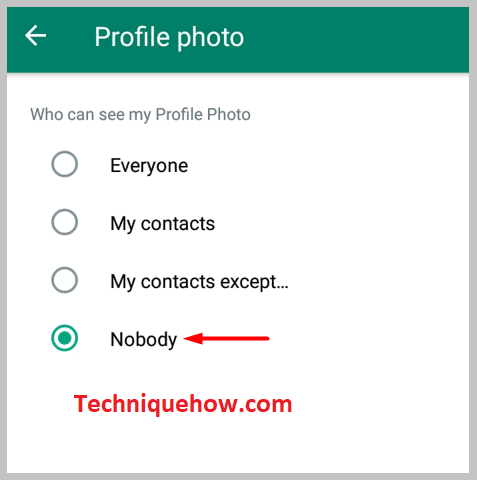
စကားပြောနေစဉ် iPhone တွင် WhatsApp တွင် အော့ဖ်လိုင်းပေါ်လာသည်-
ကောင်းပြီ၊ ထိုသို့ပြုလုပ်ရန် အထူးနည်းလမ်းမရှိပါ။ အထက်ဖော်ပြပါ အသုံးများသည့်နည်းလမ်းများမှလွဲ၍ iPhone တွင် သင့်ကိုယ်သင် အော့ဖ်လိုင်းဖြစ်စေပါသည်။
သို့သော် WhatsApp ဆက်တင်များတွင် အမြန် tweak လုပ်ခြင်းဖြင့် အော့ဖ်လိုင်းပေါ်လာနိုင်သည်၊ ဤသည်မှာ လုပ်နည်း
သို့သွားပါ-
🔴 လိုက်နာရန် အဆင့်များ-
အဆင့် 1- ပထမဆုံး WhatsApp ကိုဖွင့်ပါ 'ဆက်တင်များ '။
အဆင့် 2: အကောင့်ဆက်တင်များ သို့သွားပါ။
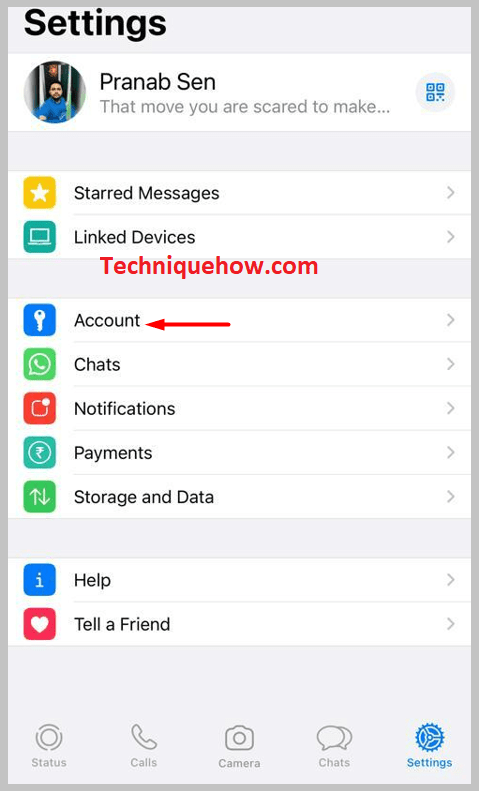
အဆင့် 3: ကိုယ်ရေးကိုယ်တာ ကို နှိပ်ပါ။
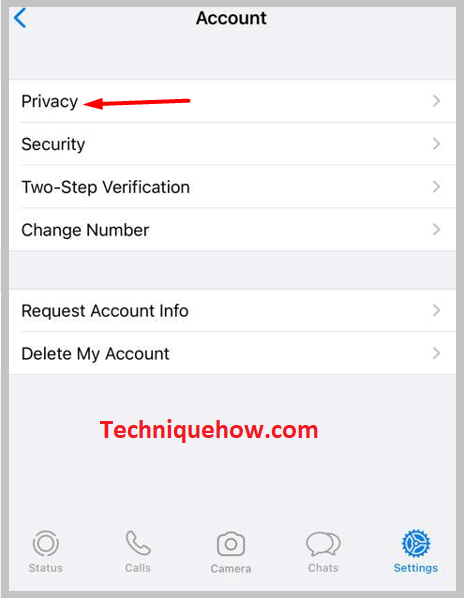
အဆင့် 4: ထို့နောက် နောက်ဆုံးမြင်တွေ့ခဲ့သည်ကို ထပ်မံနှိပ်ပါ။
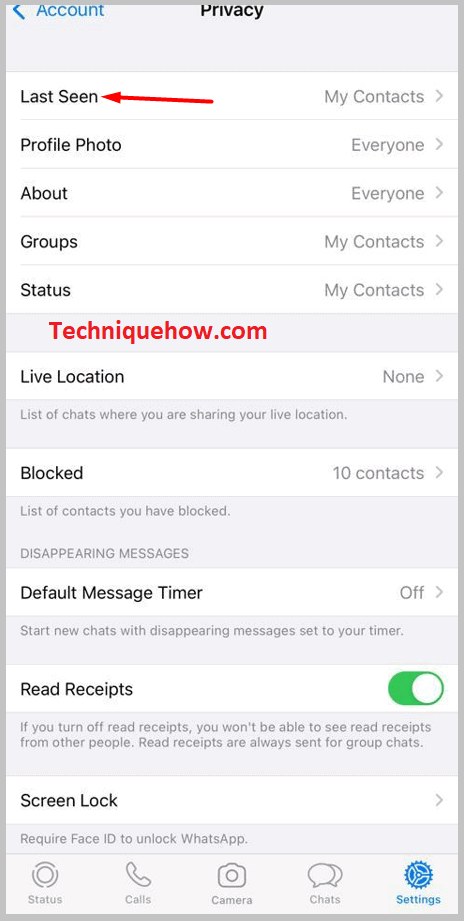
အဆင့် 5: နောက်ဆုံးတွေ့မြင်ရသည့် အချိန်တံဆိပ်တုံးရွေးချယ်မှုကို ပိတ်ပြီး Nobody ကိုရွေးချယ်ပါ။
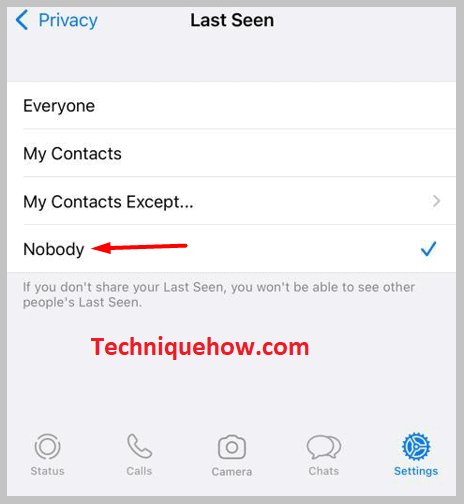
၎င်းသည် နောက်ဆုံးတွေ့မြင်ခဲ့ရသည့်အချိန်ကို ပိတ်လိုက်ခြင်းနှင့် ပိုတူသည်၊ သင်သည် ချတ်လုပ်နိုင်သည် စကားဖလှယ်။ သို့သော်၊ ၎င်းသည် သင့်အား လွတ်မြောက်မှုတစ်ခုရရှိစေရန်နှင့် တစ်ချိန်တည်းတွင် အပလီကေးရှင်းတွင်အလုပ်လုပ်ရန်လည်း ကူညီပေးပါသည်။
မှတ်ချက်- နောက်ဆုံးတွေ့ခဲ့ရသည့် Timestamps ရွေးချယ်မှုကို ဖွင့်ခြင်းဖြင့် အလားတူပြန်ပြောင်းနိုင်သည်။
WhatsApp တွင် 'စာရိုက်ခြင်း' တံဆိပ်တုံးကို ဖျောက်နည်း-
သင်၏ နောက်ဆုံးမြင်တွေ့ခဲ့ရသည့် အသက်ဝင်သော အခြေအနေကို ဖျောက်ထားနိုင်သော်လည်း လူများက သင်၏စာရိုက်ခြင်းကို မြင်နိုင်ဆဲဖြစ်ပါက သင် ဘာလုပ်မည်နည်း။ ဤ tweak ကို သင်သတိမပြုမိသော်လည်း ဖြစ်နိုင်သော်လည်း သင့် iPhone ပေါ်ရှိ WhatsApp တွင် စာရိုက်ခြင်းကို ဖျောက်ထားနိုင်သည်။
အခြေခံအားဖြင့် နည်းလမ်းနှစ်သွယ်ရှိပြီး၊ ပထမနည်းလမ်းမှာ ၎င်းကိုအောင်မြင်ရန်-
- သင့်အင်တာနက်ချိတ်ဆက်မှုကို ပိတ်ပါ။
- သင့်ကို မက်ဆေ့ချ်များ ပို့ပါ။
- အမှတ်ခြစ်မည့်အစား နာရီသင်္ကေတကို သင်တွေ့လိမ့်မည်။
- ယခု သင့်အင်တာနက်ကိုဖွင့်ပါ။ ချိတ်ဆက်မှု။
၎င်းကိုဖွင့်ပြီးသည်နှင့် သင့်မက်ဆေ့ဂျ်ကို ပေးပို့မည်ဖြစ်ပြီး သင့်အား "စာရိုက်ခြင်း" ကို မည်သူမျှမတွေ့နိုင်ပါ။
WhatsApp ++ ကိုအသုံးပြု၍ iPhone တွင် အွန်လိုင်းအခြေအနေအား ဝှက်ထားရန်-
သင့်တွင် iPhone ရှိပါက WhatsApp++ ကို သင့်စက်တွင် ထည့်သွင်းနိုင်သည်။ သင်၏အွန်လိုင်းအခြေအနေအား ဖုံးကွယ်ပေးမည့် WhatsApp ++ ကိုထည့်သွင်းရန် သင့် iPhone ကို jailbreak ပြုလုပ်ရန် လိုအပ်ပါသည်။
ရိုးရှင်းသောအဆင့်များကို လိုက်နာပါ။iPhone ရှိ 'အွန်လိုင်း' အခြေအနေကို ဝှက်ထားရန်-
🔴 လိုက်နာရန် အဆင့်များ-
အဆင့် 1- ထည့်သွင်းရန် သင့် iPhone ကို Jailbreak လုပ်ပါ WhatsApp ++ သင့်စက်ထဲသို့ ။
အဆင့် 2: ယခု၊ WhatsApp ++ IPA အက်ပ်ကို ဒေါင်းလုဒ်လုပ်ပြီး ၎င်းကို ထည့်သွင်းပါ။ သင်၏ iOS စက်ပစ္စည်း။
အဆင့် 3- ယခု တစ်စုံတစ်ရာ ပြောင်းလဲရန် စာရေးအခြေအနေ (စာရိုက်ခြင်း) ကို နှိပ်ပါ။
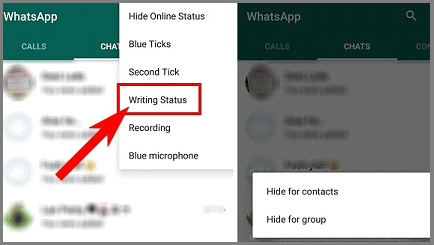
လမ်းကြောင်း - သို့ သွားပါ။ ဆက်တင်များ > ကိုယ်ရေးကိုယ်တာ > Writing Status ပေါ်တွင် နှိပ်ပြီး သင်သွားပါ၊ သင့် iPhone တွင် WhatsApp အတွက် စာရိုက်တံဆိပ်တုံးကို ဝှက်ထားနိုင်ပါသည်။
